PCBSD 10 + Mate
Tema: Chocolate (Mate theme)
Sistem ikon: iLinux
Panel ikon: Noir Stationary Icon
Fare tema: LCD-Toxic
Duvar kağıdı: 1920 x 1080
Yazı tipleri:
Genel: Jura
Masaüstü: Kaushan Script
Pencere başlığı: QumpellkaNo12
Saat: DS-Digital
Masaüstü resmi:
Öncelikle masaüstü resmini seçerken bir hile yapacağız, örn. monitör çözünürlüğümüz 1440x900 ise daha büyük bir resim seçiyoruz, 1920x1080 gibi.
Böyle olunca resimde ki gibi üstte altta boşluklar çıkıyor ve bizde bunu panel gibi kullanabiliriz, renkleri değiştirebiliriz, çift renkli panel gibi kullanabiliriz.
Simge seti değiştirme:
Ev dizininde ~/.icons içine simge setini atın,[resim1]
Sonrada masaüstü sağ tık > Görünüm Tercihleri > Tema > Özelleştir > Simgeler den seçim yapabilirsiniz.[resim2]
Aynı ~/.icons dizini içine indirdiğiniz fare belirteçlerinide koyup seçebilirsiniz. [resim3]

Yazı Tiplerini değiştirme:
~/.fonts dizini içerisine indirdiğiniz fontları atıp,[resim1] masaüstü sağ tık > Görünüm Tercihleri > Yazı Tipleri 'nden istediğiniz tercihi ve boyutunu ayarlayabilirsiniz.[resim2]
Bazı durumlarda font cachesini temizlemek gerekebilir.
Ayrıca çok gerekli olmasada geçici dizin ~/.cache/mate 'de duruma göre silinebilir.Kod: [Seç]Değişiklerin tam etkin olması için, kullanıcının sistemden ÇIKIŞ ve GİRİŞ yapmasıda gerekir.fc-cache -vf
Paneli kurcalama:
Paneli şeffaf yapabiliriz, arka plan resmi koyabiliriz, ayrıca ~/gtkrc-2.0 dosyasına gireceğimiz kodlarla yazı tipini ve renklerini değiştirebiliriz.Kod: [Seç]Burada panel yazı tipini Jura yaptık, saat yazı tipini de DS-Digital yaptık mesela.# -- THEME AUTO-WRITTEN DO NOT EDIT
#include "/usr/local/share/themes/QtCurve/gtk-2.0/gtkrc"
style "panel"
{
fg[NORMAL] = "#888888"
font_name = "Jura 10"
}
widget_class "*Panel*" style "panel"
#widget "*Panel*" style "panel"
#class "*Panel*" style "panel"
gtk-enable-tooltips = 0
style "my-panel-clock"
{
fg[NORMAL] = "#B3740B"
font_name = "DS-Digital Bold 15"
}
widget "*.clock-applet-button.*" style "my-panel-clock"
Tabii bu fontların önceden ~/.fonts dizini içerisinde olması gerekiyor.
Değişiklikleri görmek içinKod: [Seç]Panel başlangıç ikonunu değiştirmek içinse buraya bakabilirsiniz.killall mate-panel
Tema değiştirme:
Örn. Chocolate (Mate theme) temayı indirelim ve .zip ten çıkartıp, ~/.themes içine atalım, [resim1]
(Bazı temaları direk indirdiğimiz gibi masaüstü sağ tık > Görünüm Tercihleri > Tema içerisine sürükle bırakta yapabiliriz)
Sonrada masaüstü sağ tık > Görünüm Tercihleri > Tema > Özelleştir > Denetimler ve Pencere kenarı 'ndan seçebilirsiniz.[resim2 ve 3]
Ayrıca burada Renkler kısmından renklerle dahada oynayabilirsiniz.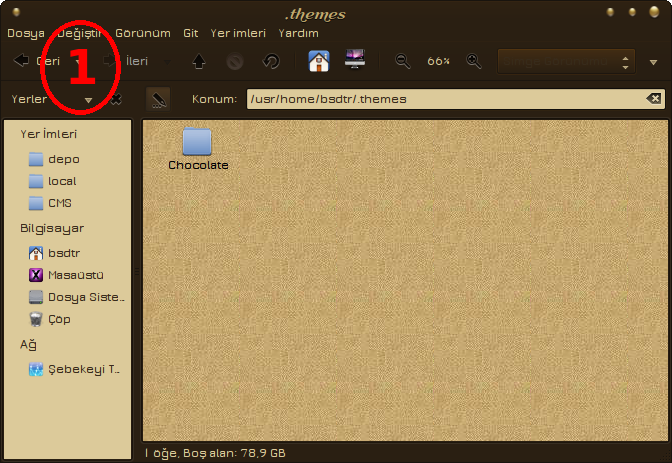

Masaüstü ve Panel simgeleri:
Masaüstü ve panele simge/ikon eklemek için soldaki başlangıç menüsünden istediğiniz uygulamaya sağ tık yapıp, masaüstüne veya panele ekleyebilirsiniz.
Eklenen uygulamanın simgesini değiştirmek için üzerine sağ tık > özellikler deyip simge üzerine tıklayıp açılan pencereden seçebilirsiniz.
Ayrıca Masaüstü simgelerini sağ tık > ikonu boyutlandır deyip boyutunu değiştirebilirsiniz.
Elimin erdiği dilimin döndüğünce benden bu kadar efendim, artık bundan sonrası sizin renk seçimine, masaüstü hakimiyetine vs. vs.lerinize bağlıdır.
Bu ayarlar dağıtımdan dağıtıma, masaüstünden masaüstü ortamlarına değişiklik göstersede, Mate de olay aşağı yukarı böyledir.
Bol bol kurcalamaktan, bozmaktan ve bir daha bozmaktan ve gene bozmaktan asla çekinmeyiniz..
Her bozduğunuzda bunun size tecrübe olarak yansıyacağını da unutmayın, az sistem uçurmadık hani bizde bu zaman kadar
Birde en güzel masaüstünün henüz yapılamayan/yapılmamış olduğunuda unutmayın, o yüzden tasarım denilen olay bitmez tükenmez bir deryadır.
Hasılı tasarımlarınızı bekleriz efendim..
BSD kalın ...
Masaüstü tasarımı - Mate
4/
5
Oleh
Felasife








